Выложи себе на стену
Обновлено: 17.05.2024

А вы знали, что максимальное количество фотографий в одном альбоме – 10 000? Нет? А ведь это очень важная информация, которую обязательно нужно запомнить. Конечно, для рядового пользователя ВКонтакте – это огромная цифра, но если вы из тех, кто использует соц. сеть для ведения бизнеса или просто очень любит фотографии, то всегда полезно знать, на сколько можно разгуляться.
Фотографии можно размещать в личных альбомах, добавлять к ним описания, ссылки, редактировать встроенным редактором.
Как добавить фото на личную страницу в ВК
А теперь давайте я расскажу о методах загрузки фотографий с компьютера или мобильного телефона на свою стену, в фотоальбомы или как поменять аватарку в профиле.
Загружаем с компьютера
С персонального компьютера фотографии очень быстро подгружаются и в альбом, и на стенку. Присутствует встроенные редактор, который позволяет изменять их в быстром режиме. Например, менять фильтры, добавлять текст, стикеры со смайлами или обрезать в случае необходимости. Кстати, вот полезная информация о том, как создать альбом.
В фотоальбом
Тут всё очень просто:
- Заходим в раздел «Мои фотографии»;
- Выбираем альбом, в который нужно добавить фото;
- Жмём «Добавить» или перетаскиваем картинки из папки в окно браузера;
- Ждем окончания загрузки.

Когда все будет готово, в зависимости от настроек приватности друзья и подписчики смогут их посмотреть.
Изображения можно добавлять только в основной альбом или заранее созданный. В «Сохраненные» и «С моей стены» загрузить ничего не получится.
На стену
Одновременно в посте может быть не более 10 вложений. Изображения можно добавлять следующими способами:
- Из существующих альбомов;
- Загрузить с компьютера;
- Путем вставки URL-адреса фотографии.
А теперь пройдемся по каждому из них.
Для того чтобы добавить новое фото из альбома ВКонтакте, необходимо:
- Нажать на значок фотоаппарата под полем, где вводится текст;

- В появившемся окне выбрать до 10 фотографий и нажать «Прикрепить»;


Пост появится на стенке и его смогут увидеть друзья и подписчики.
Для размещения с компьютера есть два варианта. Первый – банально перетащить все картинки из папки, в которой они находятся, в окно браузера. Второй:


- Выбираем, что хотим опубликовать;
- Дожидаемся загрузки и нажимаем «Прикрепить»;
Правила в обоих случаях едины. Не более 10 вложений одновременно.
Такой метод считается ненадежным, так как через некоторое время картинки могут пропасть, если будут удалены с ресурса, на котором вы их нашли.
Итак, для начала понадобится URL-адрес изображения. Получить его можно следующим образом:
- Нажимаем правой кнопкой мыши по понравившемуся в интернете изображению;
- Выбираем «Скопировать URL адрес»;
- Полученный адрес вставляем в окошко текста;
- Ждем, пока всё прогрузится, после чего удаляем ссылку;
- Профит.
Используйте именно URL адрес изображения. В конце у них стоит: .jpg или .jpg. Если использовать неправильную ссылку, то фото будет прикреплено вместе с ссылкой на ресурс, с которого было скопировано.
Загружаем или изменяем фото личного профиля
Изменить или подгрузить аватарку для личного профиля ВКонтакте очень быстро и просто. Для этого наведите курсором на уже размещенную фото и выберите «Обновить фотографию»:

Кстати, так можно поменять миниатюру.
После нажатия вас попросят либо сделать новое фото (если на компе подключена веб-камера), либо подгрузить уже готовое изображение.
Выбираете, ждете, пока она загрузится, выставляете миниатюру и габариты и жмете «Сохранить». Всё, дело сделано.
С мобильного телефона
Добавлять что-либо с мобильного телефона через официальное приложение ВКонтакте так же просто, как и с компьютера, причем не важно, айфон у вас или смартфон на андроид. Разве что вы еще не обновили своё приложение и поэтому инструкция может ввести в заблуждение. Но, после релиза обновы прошло уже более 3-х месяцев, поэтому буду рассчитывать на ваше благоразумие.
Метод вставки через URL-адрес на мобильных устройствах недоступен.
Заполняем альбомы
Для того чтобы наполнить альбом в приложении, нужно:
- зайти в приложение и открыть вкладку с личными данными (для этого щелкните по аватарке и нажмите «Мой профиль»);
- пролистать немного вниз и щелкнуть по кнопке «Фотографии»;

- в появившемся окне щелкаем плюсик справа вверху;

- создаем новый альбом или выбираем из уже имеющихся;

- выбираем фото и нажимаем кнопку «Добавить». Останется только дождаться окончания загрузки.

Если вас вдруг интересует, как добавить описание к фото, то для этого нужно нажать на три точки в правом углу картинки и выбрать «Редактировать». Там ищем пункт «Редактировать описание», выбираем его и пишем текст.

Постим на стену
Чтобы добавить новую картинку на стенку, нужно:
- открыть приложение и перейти на вкладку с данными личной странички;
- тапнуть один раз по фрейму «Создать запись» или по иконкам галереи;

- выбрать значок с галереей в нижнем левом углу;

- откроется галерея телефона, в которой выбираем необходимые файлы (не более 10 штук на пост) и жмем «Добавить»;

- Если необходимо, там же можно сделать фото с камеры;

Изменяем аватарку профиля
Чтобы поменять аву профиля через мобильное приложение, нужно:
- открыть приложение ВКонтакте на своём смартфоне и перейти на вкладку с личным профилем;
- щелкнуть по аватарке;
- выбрать «Изменить фотографию»;

- выбрать, хотите ли вы загрузить фото с устройства или воспользоваться камерой;

Как видите, все довольно просто, верно?
Как добавить несколько фото в группу или сообщество
Процесс публикации в сообществе ничем не отличается от добавления на личную страницу.
С компьютера
Для того чтобы опубликовать файл в группе, необходимо:
- Зайти в сообщество и нажать изображение с фотоаппаратом;

- Выбрать альбом и нужную фотку (для того чтобы загрузить картинку с ПК выбираем «Загрузить»);
- Чтобы подгрузить из альбомов, нажимаем в верхней части «Выбрать из моих фотографий»
![]()
С мобильного телефона
Через мобильный телефон можно добавлять только то, что находится на устройстве. Поэтому вначале придется скачать всё на смартфон. В остальном процесс аналогичен тому, что мы проделывали при публикации фоток на личную страницу.
Существуют сторонние приложения, например Kate Mobile или Vkmp3Mod, которые позволяют добавлять фотографии с мобильного телефона непосредственно из самих альбомов.
Как удалить фото из альбомов
И на ПК и в мобильном приложении процесс удаления идентичен, поэтому опишу только один.
Удаляем из альбома
Для того чтобы удалить фото из альбома, необходимо:
- Зайти в альбом;
- Нажать «Редактировать». Кнопка находится сразу под названием;
- Выбрать всё, что подлежит удалению;
- Нажать кнопку «Удалить»;
После этого фотографии пропадут, в том числе из постов, если они там были опубликованы;
- Нажимаем на картинку, которую нужно удалить;
- Она откроется в отдельном окне, а внизу будет кнопка «Удалить»;
- Нажимаем и всё, готово. Сам пост останется на месте;

Настройка автопостинга
Заключение
Теперь и вы знаете, как можно добавить фото в ВК. Это важная информация, особенно для тех, кто не просто ведет личную страницу, а владеет профилем или сообществом, которое приносит деньги. В конце концов, правильное ведение группы ВКонтакте – это не только наполнение информацией, но и умение ее подать. Поэтому, надеюсь, данная инструкция вам поможет и всё у вас получится. Я же на этом заканчиваю. Подписывайтесь, комментируйте, рассказывайте друзьям и до встречи в следующих статьях! Пока-пока!

Гуманитарий с образованием программиста. Ищу простые решения сложных задач и делюсь результатами. Специализируюсь на соцсетях и всем, что с ними связано.
Как создать пост на стене личной страницы
Первым делом необходимо зайти на страничку ВКонтакте, на которой вы решили опубликовать материал. Поле для добавления новой записи находится под блоком с фотографиями. Чтобы сделать поле активным и начать набирать текст, кликните на зазывающую надпись “Что у Вас нового?”
Поле для создания нового поста есть не только на личной странице, но и на странице новостной ленты. Найти его можно в самом верху страницы.


Кроме текста, запись может содержать другие материалы, которые можно найти на панели инструментов. Они сделают запись более заметной и привлекательной.

Не переживайте, если в процессе написания текста вам срочно нужно куда-то отлучиться. Весь набранный текст, прикрепленные фотографии, видеозаписи и другие вложения автоматически сохранятся в редакторе. Вы можете обновлять и закрывать страницу, переходить к другим разделам сайта и даже выходить из своего профиля. По возвращении ваш черновик будет в том же виде, в котором вы его оставили.
Размер одного поста не может быть более 16 834 символов.
Настройки перед публикацией
Создать пост очень просто. Куда сложнее оформить и настроить его так, чтобы он увлек вашу аудиторию и набрал много лайков. Оформление – это уже тема отдельной статьи, а вот с немногочисленными настройками мы разберемся прямо сейчас.
В настройках есть несколько опций, которые помогут отрегулировать параметры приватности, комментирования и времени публикации.
Приватность. По умолчанию опубликованная вами запись будет видна всем, у кого есть доступ к вашей странице. Чтобы ограничить аудиторию только друзьями, кликните на надпись “Видно всем” и установите галочку напротив пункта “Только для друзей”.

Комментирование. Вы можете полностью запретить комментирование вашей страницы в настройках приватности. Но если нужно ограничить возможность комментирования только одного поста, то это можно сделать прямо перед его выходом в свет. Просто наведите курсор на значок шестеренки и установите галочку возле пункта “Выключить комментарии”.
Уведомления. Чтобы не получать оповещение о каждом лайке, комментарии и репосте, поставьте галочку напротив опции “Не отправлять уведомления”. Она спрятана под значком шестеренки, как и опция выключения комментариев.
Если вы часто публикуете новые статьи, а ваши друзья и подписчики очень активно на них реагируют, то лучше заранее отключить оповещения в настройках приватности страницы.
Статью совсем не обязательно публиковать сразу. В ВК есть функция отложенного постинга.

Редактирование и другие возможности работы с опубликованным постом
Случается, что публикация на стене выглядит не так, как хотелось бы, или спустя время обнаруживается неприятная ошибка или опечатка. В этом нет ничего страшного. В течение 24 часов после того, как вы выложили пост, его можно отредактировать.
Наведите курсор на стрелку в правой части опубликованной записи, а после выберите пункт “Редактировать”. Откроется редактор, в котором вы сможете изменить какую-то часть текста или даже написать его заново.

Неактуальные материалы на стене можно удалить в один клик. Кнопка удаления также спрятана под стрелкой в правом углу поста. У вас будет возможность восстановить публикацию сразу после того, как вы ее убрали. Ссылка на восстановление появится на месте удаленной записи и пропадет сразу, как только вы обновите страницу или перейдете на другую.

Учтите, что удаленный пост уже никак нельзя будет вернуть после обновления страницы. Если вы хотите сохранить информацию, но при этом убрать ее со стены, используйте инструмент архивирования. Опять же с помощью стрелки откройте меню управления постом и выберите пункт “Архивировать запись”. Никто, кроме владельца страницы, не сможет попасть в архив.

Создание поста в сообществе
Процесс создания и настройки поста в группе или сообществе мало чем отличается от процесса публикации на стене личной страницы. Разместить запись вы можете как в своем сообществе, так и в чужой группе при условии, что в настройках сообщества разрешены публикации от рядовых пользователей.

При публикации в сообществе, администратором которого являетесь вы, появляются некоторые дополнительные опции, которых нет в чужой группе. Наведите курсор на значок шестеренки и поставьте галочку напротив пункта “Публиковать от имени сообщества”. Если этого не сделать, то запись будет размещена от вас лично, а не от имени группы. После того как вы поставите галочку, станут доступны дополнительные параметры:
- Возможность включать и выключать комментарии.
- Делать авторскую подпись. Эта опция становится актуальной, если в сообществе несколько администраторов.
- Запретить уведомления о лайках, репостах и комментариях.
- Пометка “Это реклама”. Такая маркировка позволяет разделять рекламные публикации в вашем сообществе от контентных.

Заключение
Как видите, процедура создания поста довольно проста. Подбирайте интересные темы, публикуйте авторские фотографии и видеозаписи. Тогда вы получите максимум внимания со стороны друзей и подписчиков.

8 лет работаю удалённо и создаю различные источники дохода. Строю бизнес в интернете и активно инвестирую.
Продолжаем разбираться в интерфейсе ВКонтакте. Сегодня вы узнаете, как сделать репост в ВК, его разновидности, чем он полезен и какие существуют тонкости.
Почему стоит разобраться – данный инструмент эффективен как для личного использования в соцсети, так и для ведения бизнес-страниц. Существуют правила, по которым совершается узаконенный сайтом копипаст.
Что такое репост?
Далее разберемся, что означает само слово, пришедшее к нам из другого языка. К слову “пост”, как называют публикации ВКонтакте, добавляется английская приставка “re”, которая значит “воспроизведение”, “повтор”. То есть происходит повторение информации, грубо говоря, копипаст.
Это позволяет моментально делиться информацией и сохранять ее, тогда как обычное копирование – гораздо дольше. Например, когда необходимо сохранить красивую подборку фотографий или музыки, полезных учебных материалов или видео-роликов. Чтобы воспроизвести материал в таком же виде, понадобится отдельно загрузить картинки и добавить композиции, документы, видео.
Мы делаем проще – с помощью одного клика дублируем нужную публикацию и сохраняем.
Немаловажно, с точки зрения авторства и банальной вежливости, этичнее сделать репост, чем “содрать” информацию с чужой записи.
Как сделать репост записи?

Далее вы попадаете в меню с тремя вариантами.

На стену страницы
Чтобы репостнуть на страницу, выделяйте первый пункт – “Друзья и подписчики”. Информация сохранится на стене личной страницы и отобразится в ленте у друзей и подписчиков.
В группу/сообщество
Для копипаста в группу, выбирайте второй пункт – “Подписчики сообщества”. Развернется список, куда можно дублировать выбранный пост. После этого его можно закрепить в шапке, как обычную публикацию.

Репост от имени группы
Для такого вида репоста нужно обязательно обладать правами администратора. Важное замечание: репостнуть получится только от имени группы. Нельзя сделать так, чтобы ваше имя упоминалось в публикации.
Если данный нюанс важен, то сделайте соответствующий комментарий к записи.
С комментарием
Функционал ВКонтакте позволяет сделать репост с текстом – добавить комментарий или приписку от своего лица. Обратите внимание на специальное поле после меню выбора вариантов.
Вместе с комментарием можно добавить фотографию, аудио или документ. Однако прикрепить получится только один файл.

Отложенный перепост
Далее во вкладке “Еще” на нижней панели инструментов выбираем значок часов с подписью “Таймер”.

В открывшемся меню выбираем дату и время публикации.

С помощью телефона
Этапы того, как сделать репост с телефона такие же, как на сайте. Если открываете браузер в мобильной версии – алгоритм тот же.
Частые вопросы
Почему из группы ВКонтакте нельзя сделать репост?
Возможны две причины.
Как посмотреть, кто сделал репост?
Наведите курсор на стрелочку и подождите пару секунд. Появится окно с короткими данными о количестве репостов и списком людей. Чтобы развернуть всю информацию, нужно нажать на надпись “Поделилось … человек”. При этом, если записью поделились ваши друзья, именно их имена вы увидите первыми в коротком списке-превью.
Сколько репостов можно делать в день?
Согласно правилам сайта, в день можно поделиться чужими записями до 150 раз (после исчерпания лимита функция становится доступной ровно через 24 часа). Но если перепост будет идти с пулеметной скоростью, ВКонтакте забанит вас намного раньше этой цифры. Делайте интервалы в 1 – 2 минуты, иначе система зафиксирует спам.
Заключение
Функция репостинга – простая в обращении и крайне полезная. Например, ее активно используют для конкурсов. Сообщества и паблики призывают поставить лайк и сохранить запись на стену, чтобы участвовать в розыгрыше. Из репостнувших выбирают победителя и дарят подарки.
Заработок на репостах – тоже явление нередкое, об этом мы рассказывали в отдельной статье. Заглядывайте, кого интересует, как делать перепосты за деньги.
Отмечу, что данный способ отвечает политике об авторском праве – безусловный плюс. Минус – множество страниц и пабликов во ВК напоминает банальное копирование друг друга. Злоупотребление копипастом обостряет необходимость в авторском контенте.
Среди переполненных репостами страниц внимание цепляется за оригинальные записи, личные мысли и свежий взгляд. Пользуясь чудесной функцией ВК, не забывайте, что все хорошо в меру.

Работаю удаленно с 2015 года, изучаю и пробую разные способы заработка в интернете, постоянно осваиваю новые программы и делюсь своим опытом работы с ними.
Социальные сети предназначены в первую очередь для общения, обмена информацией. Это может быть текст, изображения, видео. И сегодня мы разберемся, как добавить фото ВКонтакте.
Начнем с размещения на личной страничке, потом поговорим о сообществах, уделим внимание публикации с телефона и в конце узнаем, как быстро выложить в ВКонтакте материалы из Инстаграм.
Размещаем фото в своем профиле
Есть несколько вариантов такого размещения: на стене, в разделе фотографии, в альбоме и установив аватарку. Вам могут пригодиться некоторые из них или все. Разберем каждый способ отдельно.
На стене

Дальше пройдите по ссылке «Загрузить фотографию».

На странице
Переходим в соответствующий пункт меню.
Нажимаем на кнопку «Добавить фотографии». Выбираем один или несколько файлов в проводнике, открываем их. Теперь можно внести определенные корректировки:
- сделать описание,
- повернуть,
- открыть фоторедактор,
- при необходимости удалить.
Все это делается с помощью пиктограмм на каждой миниатюре.

После окончания обработки подтверждаем свое желание опубликовать изображения на сайте.

Теперь увидеть их можно в своем аккаунте в соответствующем разделе.

В альбоме
Если вы еще не знаете, что графику можно хранить в отдельных папках, читайте статью о том, как создать альбом в ВК. Если у вас уже есть готовые каталоги, после загрузки фоток с жесткого диска можно выбрать не «Опубликовать на моей странице», а «Добавить в альбом».

В открывшемся окне выберите место, куда нужно переместить файлы.
Основное фото профиля
Наведите курсор на текущее изображение, всплывет меню. Выберите «Обновить фотографию».

Здесь можно сделать моментальный снимок или загрузить уже готовый с компьютера. Когда загрузка завершится, подтвердите свой выбор кнопкой «Сохранить и продолжить» или вернитесь назад и подберите другой вариант.
Добавляем фотографию в сообщество
Если вы являетесь создателем или администратором сообщества, то размещение графического контента – обязательная часть работы по его наполнению. Здесь, как и в личном профиле, есть несколько вариантов публикации материалов: на странице, в альбоме, изменение главной миниатюры.
И применять мы будем те же приемы. Сначала переходим в раздел основного меню «Группы», «Управление» и идем в сообщество, которое планируем редактировать.

Чтобы опубликовать новость с картинкой на стену, напишем текст в поле «Добавить запись» и прикрепим графический файл. Для этого жмем по пиктограмме, изображающей фотоаппарат. Выбрать можно из имеющихся на личной странице материалов или загрузить с ПК. Когда загрузка завершится, отправляем контент на стену.

Чтобы создать и наполнить альбом группы, нужно перейти в меню «Управление», «Разделы» и добавить возможность публиковать фотки. Программа предлагает выбрать из 2 типов доступа – открытого и закрытого. В первом случае размещать фотографии могут все участники группы, во втором – только администраторы. Сохраняем настройки и идем дальше.

На главной странице справа находим ссылку «Добавить фотографии», переходим по ней.

Здесь можно загрузить изображения в основной каталог, созданный автоматически или перейти во вкладку «Все фотографии» – «Создать альбом».

После этого можно загрузить снимки, сохраненные на жестком диске. Для этого зайдите в альбом и нажмите на «Добавить фотографии» или перетащите мышкой документы из папки на компьютере.
Чтобы поменять «лицо» группы, загрузите снимок на основную страницу.

Загружаем фото в ВК через телефон
Часто снимки делаются на камеру мобильного устройства. Редко кто носит с собой цифровой фотоаппарат. Поэтому нет смысла перекидывать данные в компьютер, проще разместить их в социальной сети прямо с гаджета.
Чтобы опубликовать фотки с Айфона или мобильного устройства на Android, зайдите в официальное приложение соцсети. Откройте меню, нажав на три точки в углу экрана, и перейдите по ссылке «Фотографии». Нас интересует вкладка «Альбомы». Идем туда.
Если нужно – создаем новую папку, если нет – добавляем файлы в уже имеющуюся. Для этого жмем на плюсик и затем на подходящий вариант: «Загрузить из галереи» или «Сделать снимок».

Аналогичным образом можно загружать фотографии в мобильной версии браузера.
Если программа делает запрос, разрешите ей доступ к камере. Затем нажмите на большой кружок внизу экрана и сделайте снимок. История будет показываться друзьям и подписчикам в течение суток.
Публикация изображений в сообществе
Чтобы добавить фото в группу, перейдите в нее. Под основной информацией должен быть блок «Фотографии». Заходим туда, выбираем вкладку «Альбомы». Открываем тот, который хотим пополнить, и при помощи плюсика в углу подгружаем графические материалы из галереи или делаем снимок в реальном времени.

Публикуем фото через галерею
Теперь нужно выбрать пиктограмму социальной сети, разрешить ей доступ к файлам и прикрепить снимки.
Автопостинг из Инстаграм в ВК
И напоследок, как я и обещала, маленькая хитрость для поклонников Instagram и VK. Открываем свой профиль ВКонтакте, под основной фотографией жмем «Редактировать». В меню справа идем в «Контакты».
Внизу окна видим надпись «Интеграция с другими сервисами». При нажатии на нее появятся социальные сети, с которыми можно связать профиль в ВК.

Идем по ссылке «настроить импорт». Появится окно Instagram, в котором надо нажать на кнопку авторизации.

Сохраняйте результат и испытывайте новые возможности. Если что-то идет не так, вы в любой момент можете отключить эту функцию.
Заключение
Сегодня мы рассмотрели много способов опубликовать фотографию ВКонтакте. Выбирайте подходящие и удобные для вас, получайте множество лайков к своим постам, наполняйте и раскручивайте группы. Делитесь своими впечатлениями от полученной информации в комментариях, задавайте вопросы. А я прощаюсь с вами, но знаю, что впереди много интересных встреч.
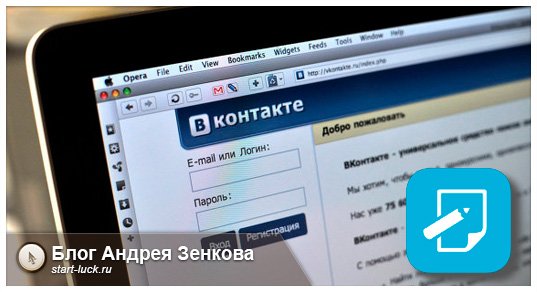
Продолжаем постигать основы работы в социальных сетях. Все больше я начинаю уделять внимание этому вопросу. Почему?
Заработок администратора колеблется от 10 000 рублей в месяц и до бесконечности, а в неделю работа отнимает не более 3-5 часов. Вот и считайте, насколько это выгодно.
Если вы занимаетесь или только начинаете постигать основы разработки сайтов для себя или продажи, то социальные сети — это прекрасный канал как для вас, так и для заказчиков. Но об этом чуть позже, во второй части публикации. Сперва о главном.
1. Добавляем запись на стену другу
Если этой формы нет, то, к сожалению, владелец учетной записи убрал возможность добавлять записи на свою стену и вы ничего не можете с этим поделать.
C телефона мы можем сделать тоже самое.
1.1 Добавляем изображение
Используя красивую рекламную фотографию, вы можете привлекать друзей своего знакомого в различные сообщества. Лучше, конечно, предварительно спросить, а не мусорить на чужой стене и добавить какую-то фразу из серии: «Как тебе мой рекламный пост?» или что-то вроде того, чтобы не было ощущения, что на страничке вы только ради того, чтобы пропиариться.
Итак, наведите курсор на кнопку «Фотография».
Кликаете на «Загрузить» и ищете файл на компьютере в открывшемся меню.
1.2 Добавляем видео
Если вы хотите загрузить видео из собственных записей или из тех, что находятся Вконтакте, то выберите «Видеозапись» на панели иконок.
Сверху расположено меню поиска видео в самой социальной сети Вконтакте, а чуть ниже загруженные вами ролики.
Хотя есть и другой вариант. Так можно добавлять видео из YouTube, RuTube и некоторых других видео сервисов. Проверяйте. Копируете ссылку с сайта.
И вставляете в поле для текста. Ролик добавится автоматически. Если не получается, попробуйте перезагрузить страницу. Иногда с первого раза не срабатывает.
Как вы видите, ссылки нет, а видео тут как тут. Выглядит эффектнее.
1.3 Прикрепляем ссылку на сайт
Кстати, вы также можете действовать и с другими ссылками, например, на сайт. Просто вводите URL и ждете несколько секунд. Затем выбираете фотографию. Они собираются с самого сайта. Пользуйтесь стрелками, чтобы выбрать.
Можете загрузить свою иллюстрацию.
Затем убираете ссылку.
Вот так пост выглядит в итоге.
1.4 Прикрепляем аудиозапись и музыку
Аудиозаписи вы тоже можете добавлять из социальной сети Вконтакте или предварительно закачав их в раздел «Мои аудиозаписи».
1.5 Добавляем граффити
Граффити – это рисунок, который можно нарисовать через приложение, отдаленно напоминающее Paint.
Хотя, по сравнению с этим даже Paint можно считать фотошопом. И тем не менее некоторым пользователям удается создавать тут удивительные шедевры. Я к этим мастерам, как вы могли заметить, не отношусь.
1.6 Прикрепляем документы
Вы также можете оставлять на стене друга документы для скачивания, учтите, что их смогут увидеть и забрать другие пользователи!
Достаточно загрузить файл.
1.7 Добавляем карту
Отлично подходит, когда нужно показать месторасположения, например, предстоящей встречи, мероприятия или магазина. Просто водите город или конкретный адрес в поисковую строчку.
Не забывайте «Отправлять».
Кстати, смотрится очень эффектно.
1.8 Удаление и редактирование записи
2. Публикация на стенах групп
По функционалу тут все точно также, как и при работе со стенами друзей.
Так этот функционал выглядит с телефона.
3. О пользе социальных сетей для вашего бизнеса
Если вы создаете сайты на продажу и встречаетесь с заказчиками, то ваши преимущества от умения использовать социальные сети ясны и, думаю, вы уже это поняли. Помимо сайта, клиента можно «развести» на +10 000 рублей.
Это далеко не обман с вашей стороны. Вы действительно помогаете своему заказчику. Например, если это фотограф, татуировщик или владелец специфического магазина, то через ВКонтакт все эти люди могут не только наращивать аудиторию и приобретать популярность, но и быстро консультировать своих покупателей.
Я помогал одному тату-салону создать хорошую группу и могу сказать, что это очень полезно для бизнеса. Людям не нужно никуда ходить, чтобы узнать ответ на вопрос, а значит они с большей вероятностью приобретут услугу. Человек просто пишет: «Хочу вот так, сделаете?».
Даже если возможности выполнить конкретный заказ нет, то общаться текстом гораздо проще. Можно подумать над альтернативой, красиво заинтересовать, переубедить и повлиять на собеседника.
Конечно же, для создания хорошей, популярной группы нужны знания. Могу порекомендовать вам несколько курсов.
Недавно наткнулся на вот этот видеокурс: Мощный поток клиентов из ВКонтакте . Очень меня заинтересовали эти уроки, но я их еще не покупал. Думаю над этим. Изучите этот лендинг и если все-таки отважитесь, то попрошу вас оставить комментарий к этой статье и оставить реальный отзыв.

На данный момент с этой же странички я подписался на бесплатные уроки, чтобы протестировать их реальную пользу. Пока получил только один. Неплохо, интересно, но общая картина до сих пор у меня не сложилась.
Если хотите реально полезного курса, который не вызывает никаких сомнений, то вам точно на Нетологию — «SMM-менеджер: продвижение бизнеса в социальных сетях» . Их дипломы ценятся, а специалисты, которые проходили тут курсы, востребованы всегда.
Цены немного кусаются, но высока и сама ценность продукта. Тут с вами точно будут работать настоящие профессионалы, которые посоветуют только те методы, которые работают! По-другому они не умеют.
4. Интересные фишки для работы со своей группой и страницей
Опросы помогают определить сколько настоящих людей интересуются вашим сообществом. В голосованиях всегда принимает участие много людей. Многое зависит от того насколько интересный вопрос и когда вы публикуете голосование. Люди не всегда находятся в сети и видят не каждую свою новость.
На сленге это действие называется «закреп». Для него нужно кликнуть на стрелочку в правом верхнем углу записи.
Вот так это будет выглядеть в итоге.
Чтобы убрать пост из шапки выберите «Открепить».
И еще, могу рекомендовать интересный сервис по продвижению в социальных сетях — SocLike .
5. Выводы
Из статьи вы узнали:
Ну вот и все. Сохраните статью в закладки.
Если вы не знаете как удалить страницу в ВК, читайте по ссылке.
Подписывайтесь на рассылку моего блога и группу Вконтакте , получайте больше информации, которая поможет выстроить грамотную работу в интернете.
Читайте также:

